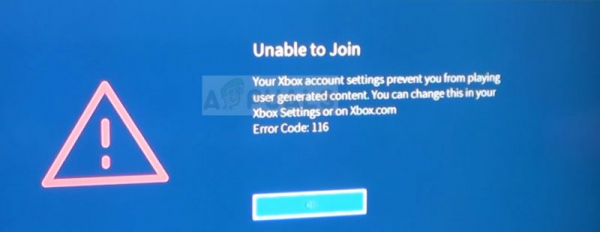Код ошибки Roblox 116 встречается у пользователей, которые пытаются воспроизвести избранный, популярный или любой другой тип пользовательского контента через приложение Roblox Xbox One. Сообщается, что эта ошибка возникает на Xbox One, Xbox One S и Xbox One X. Прежде чем будет обнаружен фактический код ошибки, пользователи получают краткое сообщение: «Вы не можете видеть контент, созданный другими людьми из-за того, как ваша учетная запись настроена ».
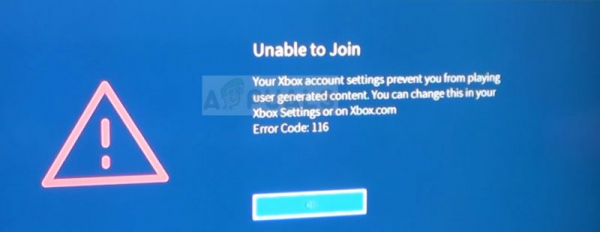
Что вызывает Roblox Код ошибки 116?
Этот конкретный код ошибки возникает из-за того, что большинству игр Roblox требуется доступ как к многопользовательским онлайн-играм, так и к пользовательскому контенту. Код ошибки обычно встречается с дочерней учетной записью, которая является частью семейной учетной записи.
Поскольку эти учетные записи имеют ограниченные разрешения , вам потребуется внести ряд корректировок, чтобы обеспечить правильную настройку доступа к приложению Roblox.
Как исправить код ошибки Roblox 116
Исправление включает изменение ряда настроек, связанных с общение и многопользовательский режим аккаунта, а также игровой контент. Чтобы упростить вам задачу, мы создали пошаговое руководство по всему этому. Вот что вам нужно сделать:
- Нажмите кнопку «Домой» Xbox, чтобы открыть боковое меню.
- Используйте контроллер, чтобы перейти вниз, чтобы выбрать значок Настройки (значок шестеренки) и нажмите кнопку A , чтобы открыть его.
- Затем выберите Все настройки и снова нажмите кнопку A .
- Теперь левым джойстиком выберите Учетная запись . из меню слева.
- Затем с помощью того же левого джойстика перейдите в раздел Конфиденциальность и безопасность в Интернете и нажмите A еще раз.
- Выберите Конфиденциальность Xbox Live , затем прокрутите вниз до Просмотреть подробности и настроить и нажмите A еще раз.
- На следующем экране прокрутите вниз и откройте меню Игровой контент .
- Затем используйте левый джойстик для выбора Вы можете просматривать и делиться контентом . Теперь измените меню с Block на Everybody .
- Принудительно закройте и снова откройте приложение Roblox. Вы сможете без проблем играть в любую игру.